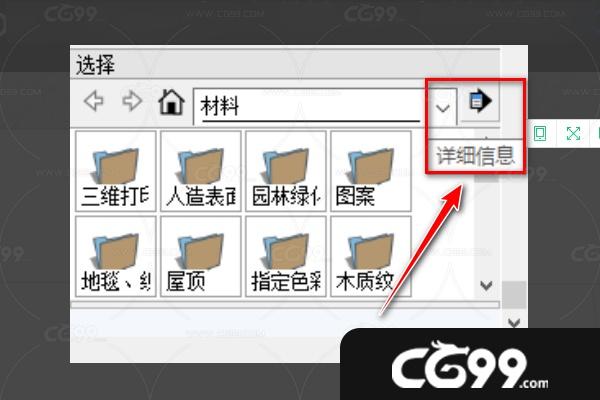* 主体类型
* 企业名称
* 信用代码
* 所在行业
* 企业规模
* 所在职位
* 姓名
* 所在行业
* 学历
* 工作性质
请先选择行业
您还可以选择以下福利:
行业福利,领完即止!

下载app免费领取会员


本文主要介绍如何使用Excel表格进行数量统计。Excel是一款功能强大的电子表格软件,可以用于数据分析和计算。根据不同的需求,可以使用不同的功能和公式来实现数量统计。
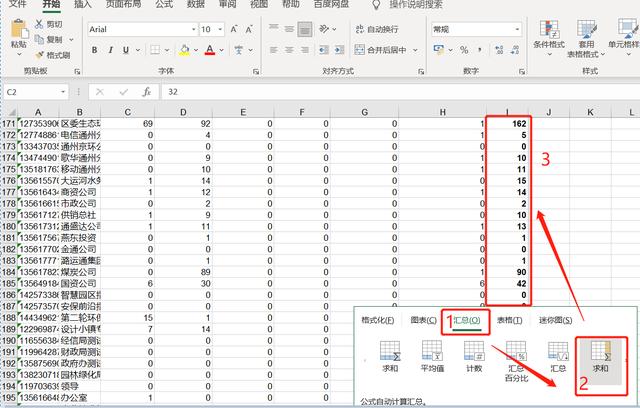
使用SUM函数进行数量统计
Excel中的SUM函数可以用来对指定范围内的数值进行求和。如果需要统计某一列或某一行的数值之和,可以使用该函数。
使用SUM函数的方法如下:
- 选择一个单元格,用于显示求和结果。
- 在选中的单元格中输入"=SUM("。
- 按住鼠标左键并拖动,选中要进行求和的范围。
- 松开鼠标左键,输入")",然后按下回车键。
这样就可以得到选中范围内的数值之和。

使用COUNT函数进行数量统计
Excel中的COUNT函数可以用来统计选中范围内的数值个数。如果需要统计某一列或某一行中的非空单元格个数,可以使用该函数。
使用COUNT函数的方法如下:
- 选择一个单元格,用于显示统计结果。
- 在选中的单元格中输入"=COUNT("。
- 按住鼠标左键并拖动,选中要进行统计的范围。
- 松开鼠标左键,输入")",然后按下回车键。
这样就可以得到选中范围内的非空单元格个数。
使用AVERAGE函数进行数量统计
Excel中的AVERAGE函数可以用来计算选中范围内数值的平均值。如果需要统计某一列或某一行中数值的平均值,可以使用该函数。
使用AVERAGE函数的方法如下:
- 选择一个单元格,用于显示平均值结果。
- 在选中的单元格中输入"=AVERAGE("。
- 按住鼠标左键并拖动,选中要进行计算的范围。
- 松开鼠标左键,输入")",然后按下回车键。
这样就可以得到选中范围内数值的平均值。
使用PivotTable进行数量统计
Excel中的PivotTable功能可以用来对大量数据进行统计和分析。通过透视表的布置和设置,可以轻松实现各种复杂的数量统计。
使用PivotTable的方法如下:
- 选择要进行统计的数据范围。
- 点击"插入"选项卡中的"PivotTable"按钮。
- 在弹出的对话框中选择要放置透视表的位置。
- 根据需要将字段拖放到透视表中,设置行、列和值。
- 通过对透视表进行布局和样式设置,可以进一步调整和分析统计结果。
这样就可以使用PivotTable功能进行更加灵活和全面的数量统计。
本文版权归腿腿教学网及原创作者所有,未经授权,谢绝转载。

上一篇:3DMAX教程 | 如何解决CAD镜像操作中文字反转的问题?
下一篇:SketchUp教程 | 草图大师SU插件操作键如何显示在主页面上?
猜你喜欢
SketchUp教程 | SketchUp未保存的文件如何恢复?如何处理意外关闭未保存的SketchUp绘图工作?
SketchUp教程 | 如何将SU草图从高版本转为低版本?
SketchUp教程 | Solidworks和UG之间的三种转换教程
SketchUp教程 | 如何解决在SU中导入CAD文件失败的问题?
SketchUp教程 | 取消关联:简单教程教你如何在SketchUp中解除组件关联
SketchUp教程 | SketchUp如何导入材质库?
最新课程

VRay For SketchUp提升案例篇之办公建筑夜景表现
SketchUp
36562人已学

VRay For SketchUp提升案例篇之建筑黄昏360度全景表现
SketchUp
29352人已学

VRay For SketchUp提升案例篇之公寓阴天日景表现
SketchUp
33515人已学

VRay For SketchUp提升案例篇之海景别墅阳光日景表现
SketchUp
26223人已学

VRayForSketcuUp提升案例篇之客餐厅阴天表现
SketchUp
29834人已学

VRay For SketchUp提升案例篇之展厅360度全景表现
SketchUp
31004人已学
推荐专题
- SketchUp教程 | 如何有效提升SketchUp建模速度
- SketchUp教程 | SketchUp破面问题的优化解决方案
- SketchUp教程 | 如何在SketchUp中实现更好的阴影效果
- SketchUp教程 | 如何画SU椭圆形
- SketchUp教程 | 将SU模型导入3D后渲染的最佳方法是什么?
- SketchUp教程 | 如何将CAD图导入SU(SU中如何导入CAD图)
- SketchUp教程 | 如何去除SketchUp中的虚线显示?
- SketchUp教程 | 如何提取图片中的字体?-掌握SU技巧
- SketchUp教程 | 如何将SU三维地形模型成功导入Revit?优化你的SU与Revit之间的模型导入技巧
- SketchUp教程 | 如何在Revit中导入SU模型
相关下载







.jpg)